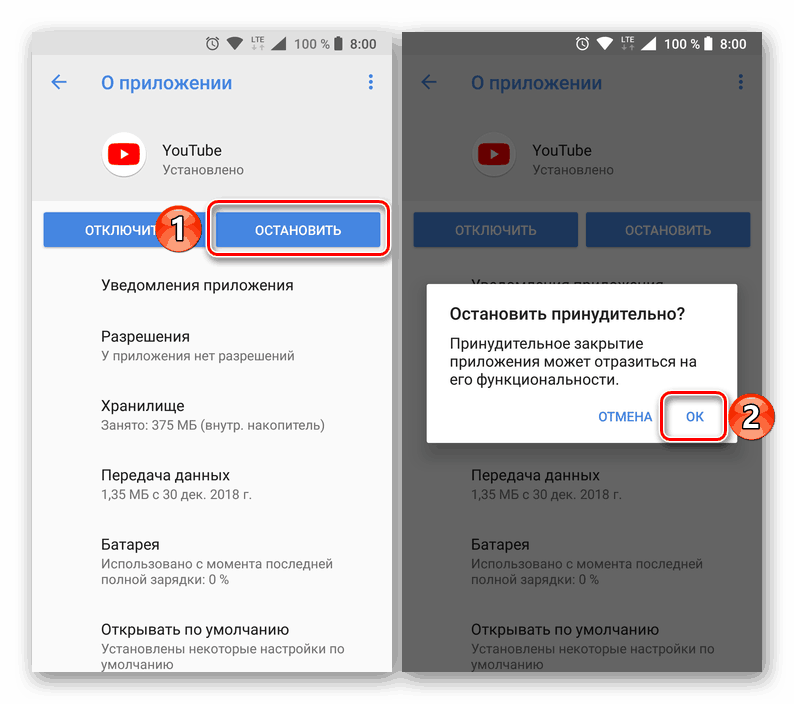أزل تطبيق YouTube من جهاز Android
على الرغم من الشعبية الهائلة لـ YouTube ، وهي متاحة للاستخدام ، بما في ذلك على Android ، لا يزال بعض مالكي الأجهزة الجوالة يرغبون في التخلص منها. في أغلب الأحيان ، تنشأ مثل هذه الحاجة على الميزانية والهواتف الذكية والأجهزة اللوحية القديمة ، حجم التخزين الداخلي محدود للغاية. في الواقع ، السبب الأصلي الذي لا يهمنا بشكل خاص ، ولكن الهدف النهائي - إزالة التطبيق - هذا هو بالضبط ما سنخبر عنه اليوم.
انظر أيضا: كيفية تحرير مساحة على Android
المحتوى
أزل YouTube على Android
مثل نظام التشغيل الروبوت . يوتيوب مملوكة من قبل الشركة جوجل لذلك يتم تثبيته مسبقًا على أجهزة الجوال التي تعمل بنظام التشغيل هذا. في هذه الحالة ، سيكون إجراء إزالة التطبيق أكثر تعقيدًا إلى حد ما مما كان عليه عندما تم تثبيته بشكل مستقل - من خلال متجر Google Play أو بأي طريقة أخرى متاحة. لنبدأ بالآخر ، هذا بسيط.
انظر أيضا: كيفية تثبيت التطبيقات على Android
الخيار 1: تطبيق المستخدم المثبت
إذا تم تثبيت YouTube على هاتف ذكي أو جهاز لوحي من قبلك شخصياً (أو بواسطة شخص آخر) ، فلن يكون من الصعب إلغاء تثبيته. علاوة على ذلك ، يمكن القيام بذلك بإحدى الطريقتين المتاحتين.
الطريقة 1: الشاشة الرئيسية أو القائمة
يمكن العثور على جميع التطبيقات على Android في القائمة العامة ، وغالبًا ما يتم إضافة التطبيقات الرئيسية وتلك التي يتم استخدامها بشكل نشط إلى الشاشة الرئيسية. أينما يكون موقع YouTube ، يمكنك العثور عليه والمتابعة لحذفه. يتم ذلك على النحو التالي.
- انقر على رمز تطبيق YouTube بإصبعك ولا تطلقه. انتظر حتى تظهر قائمة من الإجراءات المحتملة أسفل سطر الإشعار.
- أثناء الاستمرار في الاحتفاظ بالتسمية المميزة ، انقلها إلى العنصر المشار إليه بواسطة سلة المهملات والتسمية التوضيحية "حذف" . أفلت التطبيق بإطلاق إصبعك.
- أكد إزالة YouTube من خلال النقر على "موافق" في النافذة المنبثقة. بعد بضع ثوانٍ ، سيتم حذف التطبيق ، وسيكون التأكيد هو الإشعار المطابق والاختصار المفقود.
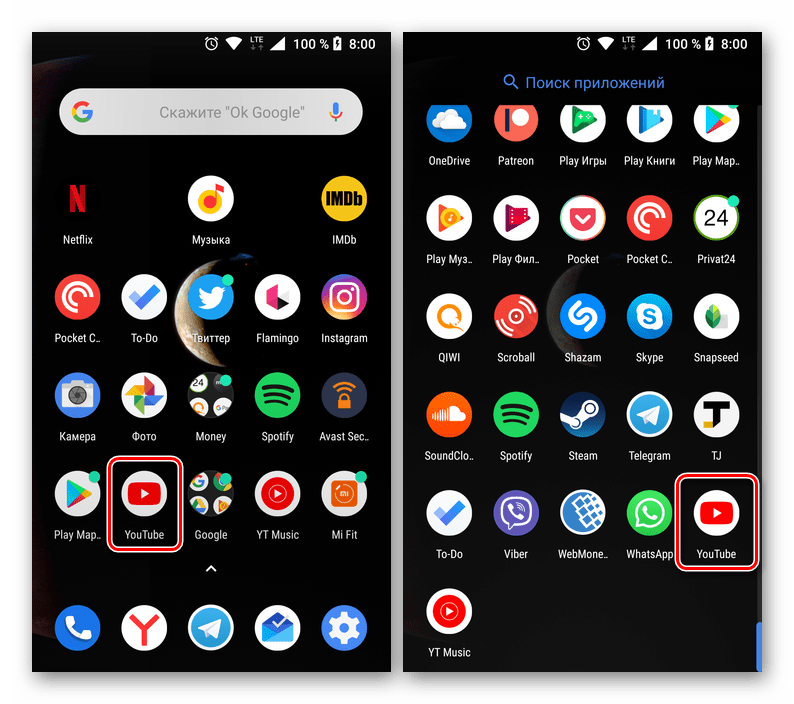

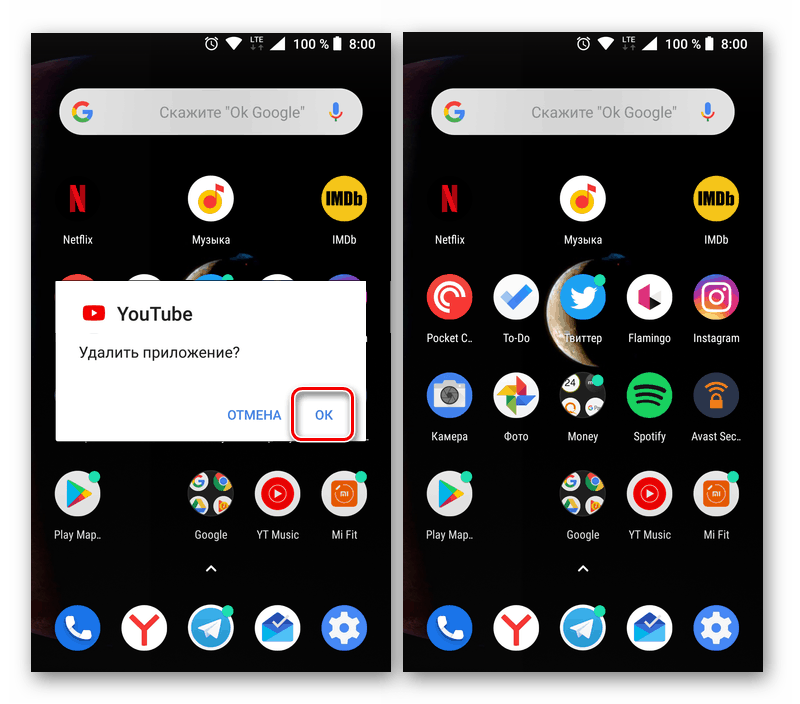
الطريقة الثانية: "الإعدادات"
قد لا تعمل الطريقة الموضحة أعلاه لإلغاء تثبيت YouTube على بعض الهواتف الذكية والأجهزة اللوحية (أو بالأحرى على بعض القذائف وأجهزة الإطلاق) - لا يتوفر خيار "حذف" دائمًا. في هذه الحالة ، سيكون عليك الذهاب بطريقة أكثر تقليدية.
- في أي طريقة مريحة ، قم بتشغيل "إعدادات" جهازك المحمول وانتقل إلى قسم "التطبيقات والإشعارات" (قد يطلق عليه أيضًا "التطبيقات" ).
- افتح القائمة مع كافة التطبيقات المثبتة (لهذا ، اعتمادًا على إصدار shell ونظام التشغيل ، يوجد عنصر منفصل أو علامة تبويب أو خيار في قائمة "المزيد" ). ابحث عن YouTube وانقر عليه.
- في الصفحة التي تحتوي على معلومات عامة حول التطبيق ، استخدم الزر "حذف" ، ثم في النافذة المنبثقة ، انقر فوق "موافق" للتأكيد.
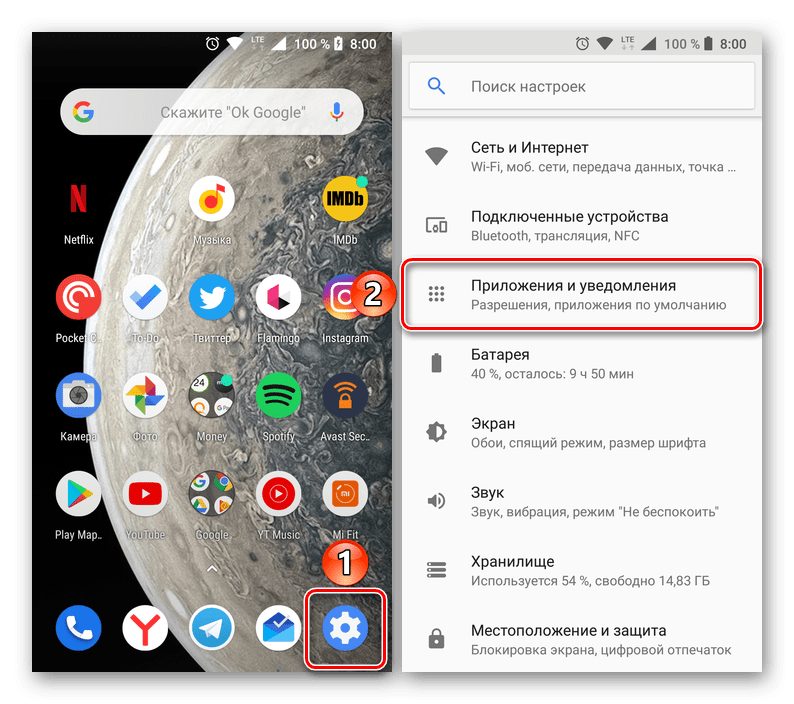

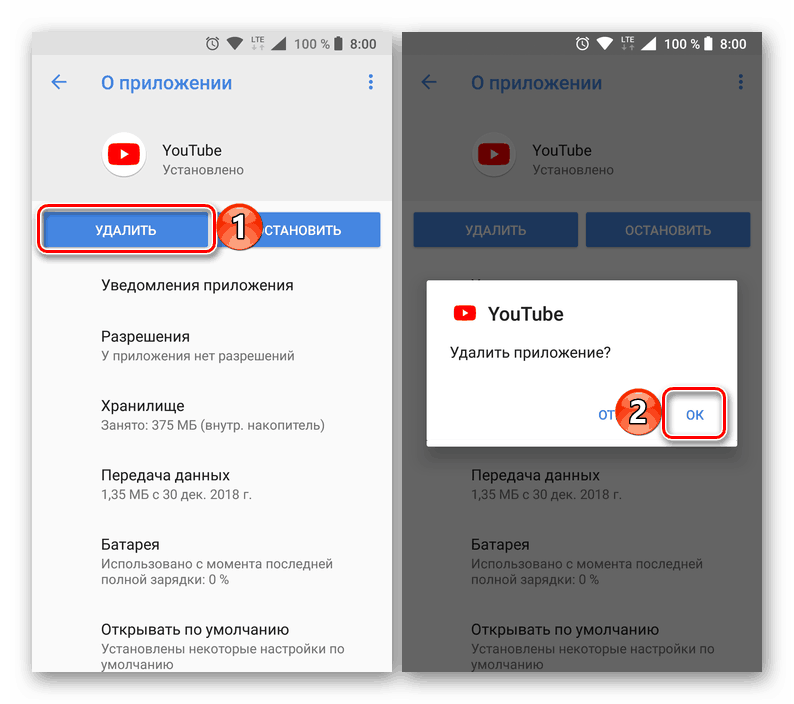
بغض النظر عن الطرق المقترحة التي تستخدمها ، إذا لم يكن نظام التشغيل Youtube مثبتًا في الأصل على جهاز Android ، فإن إزالته لن تسبب أي صعوبات وستستغرق بضع ثوانٍ فقط. وبالمثل ، يتم إزالة أي تطبيقات أخرى ، ووصفنا أساليب أخرى في مادة منفصلة.
انظر أيضا: كيفية إزالة التطبيق على Android
الخيار 2: التطبيق المثبت مسبقًا
قد لا يكون الإزالة البسيطة لموقع YouTube ، كما هو موضح أعلاه ، غير دائمًا. في كثير من الأحيان ، يتم تثبيت هذا التطبيق مسبقًا ولا يمكن إلغاء تثبيته بالوسائل المعتادة. ومع ذلك ، إذا لزم الأمر ، يمكنك التخلص منه.
الطريقة الأولى: تعطيل التطبيق
يوتيوب أبعد ما يكون عن التطبيق الوحيد الذي يطلب جوجل بأدب التثبيت المسبق على أجهزة Android. لحسن الحظ ، يمكن إيقاف معظمها وتعطيلها. نعم ، لا يمكن استدعاء هذا الإجراء بالكاد الحذف الكامل ، ولكنه لن يؤدي فقط إلى إخلاء مساحة على محرك الأقراص الداخلي ، نظرًا لأنه سيتم مسح جميع البيانات وذاكرة التخزين المؤقت ، ولكن أيضًا سيخفي عميل استضافة الفيديو تمامًا من نظام التشغيل.
- كرر الخطوات الموضحة في الفقرات №1-2 من الطريقة السابقة.
- بعد العثور على Youtube في قائمة التطبيقات المثبتة والانتقال إلى الصفحة التي تحتوي على معلومات حولها ، انقر أولاً على زر "Stop" ثم أكّد الإجراء في النافذة المنبثقة ،
![التوقف القسري وتأكيده لتطبيق YouTube لنظام Android]()
ثم انقر فوق "تعطيل" وقدم موافقتك على "تعطيل التطبيق" ، ثم اضغط على "موافق" . - سيتم محو بيانات YouTube من البيانات ، وإعادة تعيينها إلى نسختها الأصلية وتعطيلها. المكان الوحيد حيث يمكنك رؤية اختصاره سيكون "إعدادات" ، أو بالأحرى ، قائمة بجميع التطبيقات. إذا كنت ترغب في ذلك ، يمكنك دائمًا تشغيلها مرة أخرى.

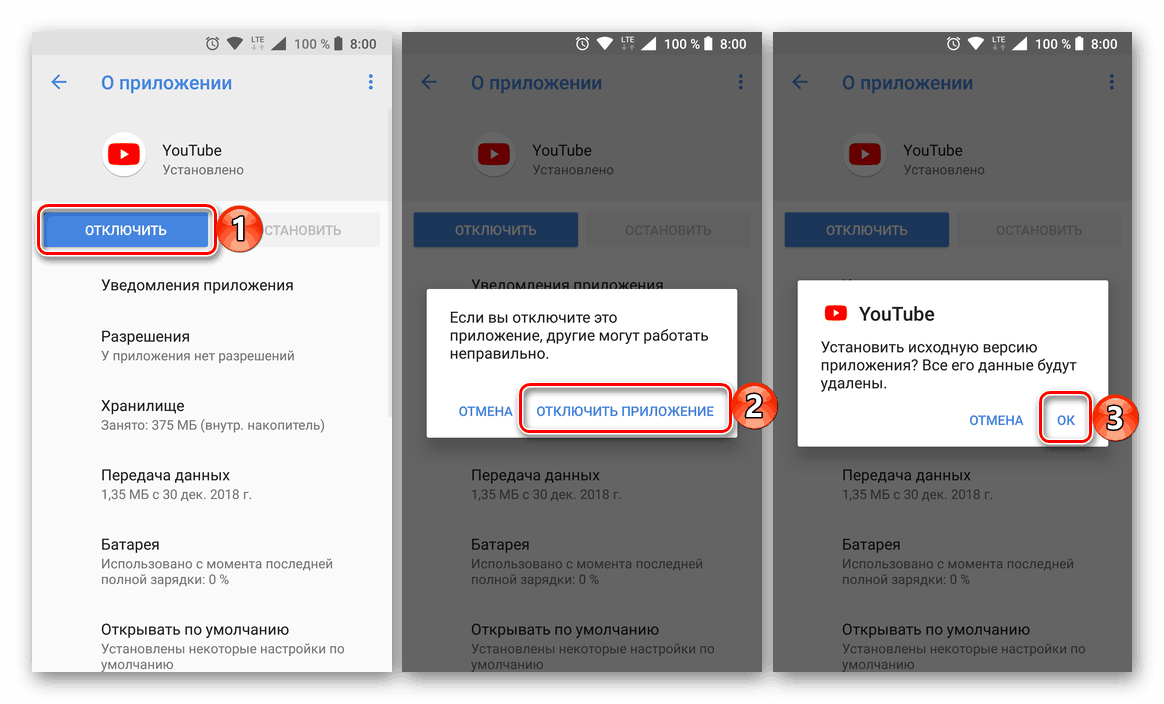
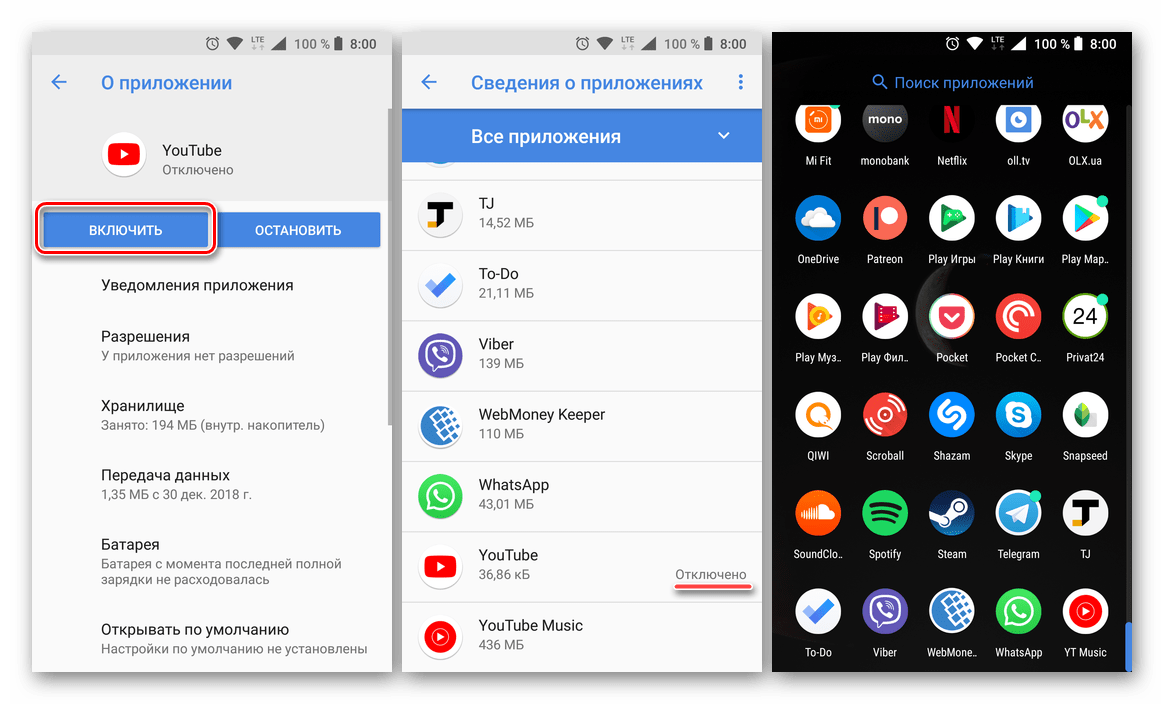
انظر أيضا: كيفية إزالة Telegram على الروبوت
الطريقة 2: الإزالة الكاملة
إذا لم يكن تعطيل YouTube على يوتيوب مثبتًا بشكل كافٍ لسبب ما ، وكنت عازماً على إلغاء تثبيته ، نوصيك بالتعرف على المقالة أدناه. يخبرك بكيفية إزالة تطبيق تم إلغاء تثبيته من هاتف ذكي أو جهاز لوحي مثبت عليه Android. من خلال الالتزام بالتوصيات الواردة في هذه المادة ، يجب أن تكون حذراً للغاية ، لأن الإجراءات الخاطئة يمكن أن تنطوي على عدد من النتائج السلبية للغاية التي ستؤثر على أداء نظام التشغيل بأكمله.
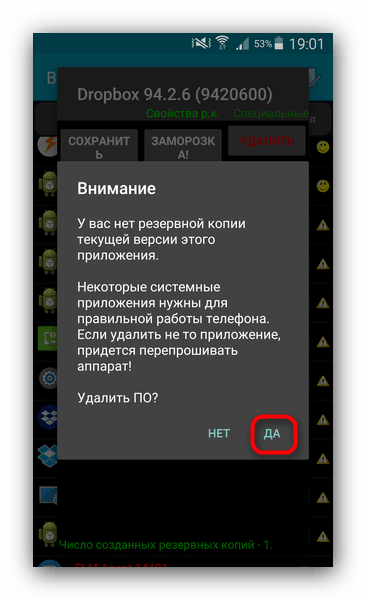
مزيد من التفاصيل: كيفية إزالة تطبيق غير مثبت على جهاز Android
استنتاج
اليوم ، راجعنا جميع الخيارات الحالية لإزالة YouTube على Android. ما إذا كان هذا الإجراء سيكون بسيطًا ويتم تنفيذه في عدة نقرات على الشاشة ، أو سيستغرق بعض الجهد لتنفيذه ، ويعتمد ذلك على ما إذا كان التطبيق مثبتًا مسبقًا على جهاز محمول أم لا. في أي حال ، من الممكن التخلص منه.